Jak skrýt fotografie na iPhonu a iPadu – podrobný návod
Podle nedávného průzkumu většina uživatelů iPhonů upřednostňuje fotografování pomocí svých mobilních zařízení kvůli skvělému objektivu. Navíc tyto fotografie ukládají na svých iPhonech, včetně soukromých fotografií. Stejný průzkum také zjistil, že k jejich zařízením iOS má přístup někdo jiný, například přátelé a rodina. Dává smysl, že si to uživatelé přejí skrytí fotografií na iPhonech chránit jejich soukromí. Proto tato příručka ukazuje postup s podrobnostmi.
OBSAH STRÁNKY:
Část 1: Jak skrýt fotografie na iPhone
Existuje mnoho důvodů, proč chcete přidat fotografie do skrytého alba na iPhonu. Možná jste pořídili několik trapných fotografií svého sourozence. Nebo možná plánujete překvapení. Nebo jste pořídili snímky s hodnocením X a nechcete, aby je ostatní viděli. Existuje způsob, jak skrýt fotografie na iPhonu? Naštěstí to můžete udělat bez dalších aplikací a umístit fotografie do skrytého alba na iPhonu s iOS 14 a novějším.
Jak skrýt fotografie na iPhonu s iOS 18:
Uživatelské rozhraní fotografií v systému iOS 18 bylo do značné míry aktualizováno. Způsob skrytí fotografií v systému iOS 18 se proto liší od způsobu v ostatních verzích iOS.
Krok 1. Otevřete Fotky app na vašem iPhone.
Krok 2. Pokud chcete do skrytého alba na iPhonu přidat určitou fotografii, stačí na ni kliknout a klepnout na tlačítko se třemi tečkami v pravém horním rohu. Vyberte Skrýt v rozevíracím seznamu. Klikněte na Skrýt fotografii potvrdit.
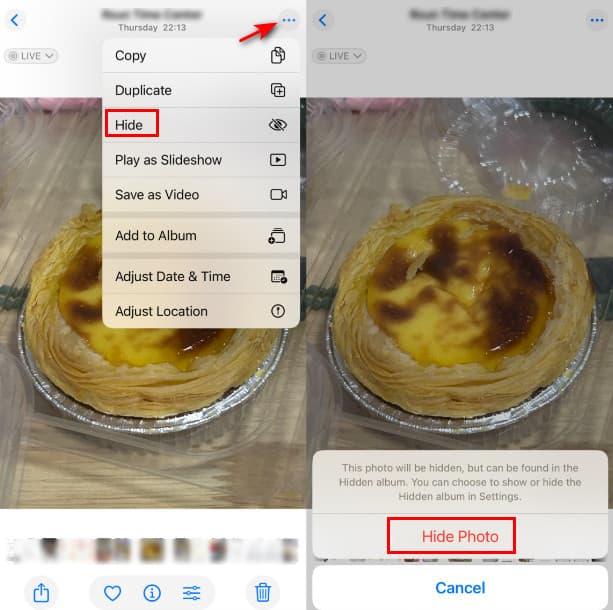
Krok 3. Pokud chcete na iPhonu skrýt více fotografií najednou, musíte nejprve kliknout na tlačítko Vybrat a zkontrolovat cílové fotografie. Poté klikněte na tlačítko se třemi tečkami v pravém dolním rohu a vyberte Skrýt.
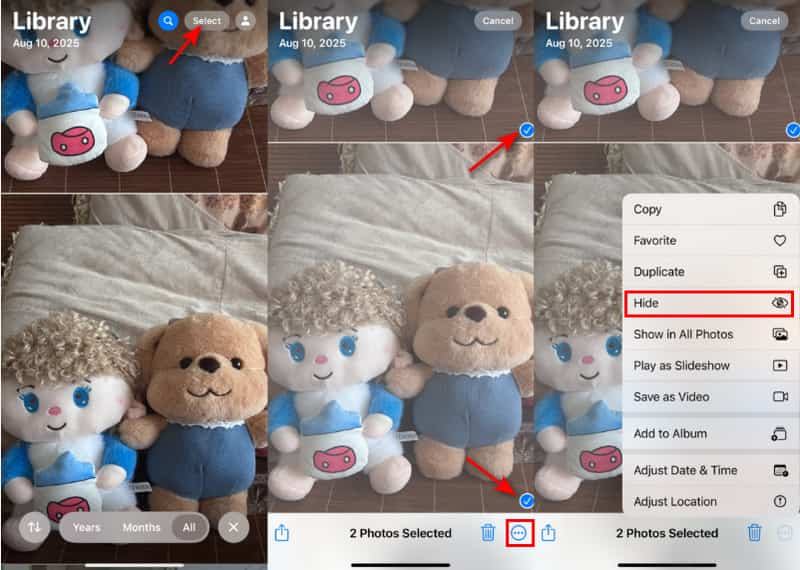
Krok 4. Nezapomeňte si u skrytých fotografií nastavit zámek Face ID. Přejděte na Nastavení najít FotkyKlikněte na něj a zapněte. Použijte Face ID uzamknout skryté fotografie na iPhonu.
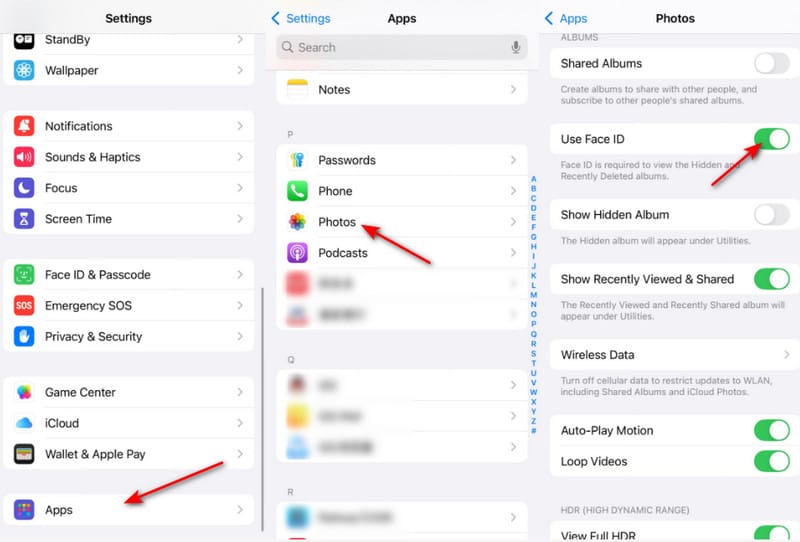
Jak skrýt fotografie na iPhonu s iOS 16/17
Krok 1. Otevři tvůj Fotky a vyhledejte fotografii nebo fotografie, které chcete na iPhonu skrýt.
Krok 2. Chcete-li skrýt jednu fotografii, klepněte na ni. Chcete-li skrýt více fotografií, klepněte na vybrat a dotkněte se všech.

Krok 3. Dále stiskněte tlačítko tři tečky tlačítko v horní nebo dolní části obrazovky. Poté se vám ve spodní části zobrazí výzva. Klepněte na Skrýt fotky tlačítko pro potvrzení akce.
Krok 4. V systému iOS 16/17 mohou uživatelé zamknout skryté album pomocí Face ID, Touch ID nebo přístupového kódu. Přejděte do aplikace Nastavení a klepněte na Fotky.

Krok 5. Zapnout Použijte Face ID or Použijte Touch ID možnost dle vašich preferencí. Potom skryté album a Nedávno byl smazán album bude uzamčeno vaší biometrickou identifikací.
Jak skrýt fotografie na iPhonu s iOS 15/14
Apple zavedl skryté album na iPhonech s iOS 14 a novějšími verzemi. Jinými slovy, fotografie, které se nezobrazují v albech, můžete skrýt přímo v integrované aplikaci Fotky. iOS navíc umožňuje skrýt skryté album přímo v aplikaci Fotky. Zde je postup, jak to udělat.
Krok 1. Spusťte aplikaci Fotky z domovské obrazovky a přejděte do cílového alba.
Krok 2. Klepněte na vybrat v pravém horním rohu a klepněte na každou fotografii, kterou chcete skrýt. Poté budou fotografie označeny.

Krok 3. Dále stiskněte tlačítko Sdílet tlačítko ve spodní části pro otevření panelu nástrojů. Přejděte dolů a klepněte na Skrýt volba. Pokud se zobrazí výzva, potvrďte vložení fotografií do skrytého alba na iPhone.
Krok 4. Nyní se fotografie přesunou do skrytého alba na vašem iPhone. Album je však přístupné. Přepněte do aplikace Nastavení.
Krok 5. Přejděte dolů a klepněte na ikonu Fotky položka. Vypněte Skryté album možnost. Skryté album pak v aplikaci Fotografie zmizí.

Tip:
Proč nemohu skrýt fotografie na svém iPhone?
Zaprvé, funkce skrytí fotografií je k dispozici pouze v systému iOS 14 a novějších. Navíc byste se měli ujistit, že cílové fotografie jsou uloženy v paměti, nikoli na iCloudu.
Část 2: Jak zobrazit skryté fotografie na iPhone
Po úspěšném skrytí fotografií na iPhonu se setkáváte s takovým problémem – jak najít skryté fotografie na iPhonu? Nebojte se, tato část vám ukáže podrobný návod.
Krok 1. Pokud jste deaktivovali Zobrazit skryté album na vašem iPhonu byste to měli nejprve povolit. Přejděte na Nastavení najít Fotky možnost a klikněte na ni. Zapněte Zobrazit skryté albumPokud svítí, přejděte prosím ke kroku 2.
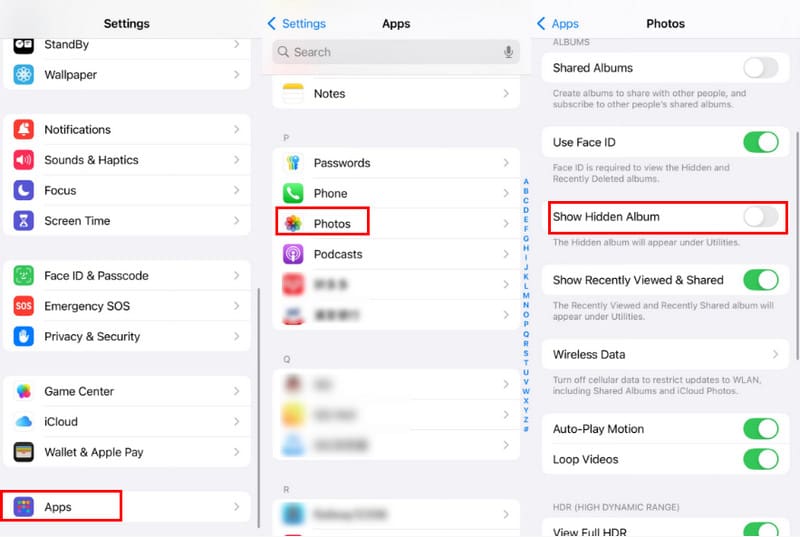
Krok 2. Otevřete Fotky aplikaci a přejděte dolů, kde najdete Skrytý možnost. Klikněte na ni a zobrazte si toto album pomocí Face ID.

Část 3: 3 nejlepší aplikace pro skrytí fotografií a videí na iPhone
Vestavěná funkce skrytí fotografií na iPhone je docela základní. Navíc je k dispozici pouze pro nové systémy iOS. Pokud používáte starý iPhone nebo si chcete na svém iPhone vytvořit soukromé album, budete potřebovat aplikaci třetí strany pro skrytí fotografií.
Top 1: Soukromý trezor fotografií – Pic Safe

Private Photo Vault je jednoduchý způsob, jak skrýt a uzamknout fotografie na iPhone. Je k dispozici pro iOS 12.0 a novější. Nyní miliony uživatelů iOS pomocí této aplikace skrývají své fotografie. Navíc má optimalizovanou verzi pro iPad.
- Fotografie chráněné heslem na iPhone.
- Podpora PIN, biometrických a vzorových zámků.
- Správa fotografií v albech.
- Importujte a exportujte fotografie z aplikace Fotky.
- Bezplatná verze neobsahuje cloudové úložiště.
Top 2: Tajné fotky KYMS

Tajné fotografie KYMS je mnohem víc než jen jednoduchý způsob, jak skrýt své fotografie v systému iOS 10.0 a novějších. Šifrování na vojenské úrovni efektivně chrání vaše soukromé fotografie. Kromě toho je k dispozici i pro videa, kontakty a zvukové nahrávky.
- Skryjte a šifrujte fotografie na iPhonech.
- Podpora široké škály formátů souborů.
- Zahrnout editor fotek.
- Synchronizujte fotografie se sítí Wi-Fi.
- Pokročilé funkce vyžadují prémiový účet.
Top 3: Foto trezor od KeepSafe

Jak název napovídá, Photo Vault od KeepSafe chrání vaše soukromé fotografie pomocí PIN kódů. Jako jedna z nejoblíbenějších aplikací pro skrytí fotografií funguje dobře na iPhonech a iPadech s iOS 14 a novějším.
- Snadné použití.
- Uchovávejte soukromé fotografie.
- Chraňte ID karty, kreditní karty a fotografie.
- Podpora vlastních alb.
- Zabírá to místo ve vaší paměti.
Doporučit: Nejlepší způsob, jak chránit soukromé fotografie na iPhone

Pokud je vaším cílem zabránit ostatním v prohlížení vašich fotografií na iPhonu, můžete použít skrytou funkci, která je součástí vašeho iPhonu. Pokud však chcete zcela zabránit obnovení, vyčistit zařízení před prodejem nebo zpracovat citlivé fotografie, nejlepším způsobem, jak ochránit své fotografie na iPhonu, je Apeaksoft iPhone EraserOdstraní všechna vaše soukromá data z vašich zařízení iOS. Navíc odstraněná data nelze obnovit žádným softwarem.
Nejlepší čistič iPhonu pro vaši bezpečnost
- Odstraňte všechna data na iPhonech jedním kliknutím.
- Vyčistěte konkrétní datové typy, např mazání fotek.
- Chraňte své soukromí efektivně.
- Dostupné na téměř všech zařízeních se systémem iOS.
Bezpečné stahování
Bezpečné stahování

Stáhněte si tento software zdarma do odstranění fotografií z iPhone s lehkostí!
Proč investovat do čističky vzduchu?
Tato příručka hovořila o tom, jak na to vložte fotografie do alba Skryté na iPhonech a iPadech. Vestavěná funkce je k dispozici pro iOS 14 a novější. Stále však potřebujete aplikaci třetí strany, abyste zabránili zobrazování fotografií na starém iPhonu. Apeaksoft iPhone Eraser chrání vaše soukromé fotografie.
Související články
Nechcete, aby vaše přítelkyně viděla konkrétní zprávy na vašem iPhone? Zde se dozvíte 4 řešení, jak skrýt zprávy na iPhone.
Jak zjistíte, že váš iPhone má virus? Jak zkontrolovat, zda iPhone neobsahuje viry? Tento příspěvek říká, jak se zbavit virů na iPhone pomocí 3 testovaných metod.
Proč moje sluchátka iPhone nefungují, když je zapojím? Jak zprovoznit sluchátka pro iPhone? Podívejte se na 3 tipy, jak opravit nefunkční sluchátka na iPhonu/iPadu.
Nefunguje vám klávesnice vašeho iPhonu právě teď? Nebojte se. Tento článek vám pomůže tento nepříjemný problém rychle vyřešit.

